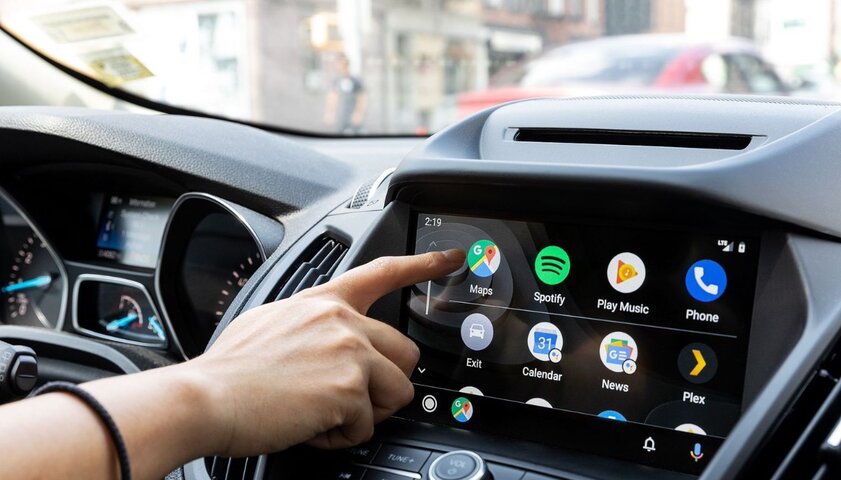- Как подключить CarPlay и Android Auto на авто: беспроводной и проводной способы
- Подготовительный этап
- Как подключить Apple CarPlay
- CarPlay по проводу
- Беспроводной CarPlay
- Как подключить Android Auto
- Android Auto по проводу
- Беспроводное Android Auto
- Подключение iPhone к CarPlay
- Включение Siri на iPhone
- Подключение через USB-разъем
- Подключение по беспроводной сети
Как подключить CarPlay и Android Auto на авто: беспроводной и проводной способы
Во время езды на автомобиле очень важно оставаться внимательным и сконцентрированным, так как от этого зависит не только ваше здоровье, но и здоровье окружающих. Именно ради повышения уровня безопасности с сохранением уровня комфорта были придуманы технологии Android Auto и Apple CarPlay — они позволяют пользоваться функциями вашего смартфона, будь то карты, звонки, приложения для прослушивания музыки или что-то ещё, без необходимости отвлекаться на небольшой дисплей смартфона. И хотя почти у всех более или менее современных автомобилей эти функции имеются, не все знают, как их запустить. Сегодня быстро и понятно в этом разберёмся.
Подготовительный этап
Перед тем, как заниматься активацией какой-либо функции и тестом возможностей приложений, нужно пройти несколько подготовительных этапов.
- убедитесь, что ваш автомобиль поддерживает Android Auto и/или Apple CarPlay, а смартфон отвечает минимальным системным требованиям:
список автомобилей, поддерживающих Apple CarPlay
список автомобилей, поддерживающих Android Auto - заранее найдите кабель для подключения смартфона к вашей модели автомобиля (у некоторых новинок 2020 года и новее используется выход USB Type-C, другие авто оборудованы стандартным USB Type-A);
- включите мобильный интернет на смартфоне;
- найдите безопасное место (не на проезжей части дорог общего пользования) — парковку возле торгового центра, двор жилого комплекса, личный гараж;
- заведите автомобиль и убедитесь, что КПП установлена на режим паркинга («P»), либо переведите коробку на «нейтралку» и воспользуйтесь ручным тормозом.
⚠️ Важно: данные пункты необходимы для вашей же безопасности — проверять работу того или иного софта на дорогах или трассах категорически не рекомендуется.
Как подключить Apple CarPlay
Перед работой с Apple CarPlay стоит активировать голосовой помощник Siri — он выполняет множество функций за рулём, позволяя, например, сразу набрать нужный номер телефона, отправить SMS или построить маршрут в навигаторе при помощи голосовых команд.
CarPlay по проводу
- подключите USB-кабель в нужный разъём автомобиля (обычно он расположен под дисплеем мультимедийной системы и обозначен соответствующей иконкой смартфона — точное расположение можно узнать из инструкции или документации на сайте производителя);
- подключите кабель в смартфон;
- дождитесь появления интерфейса Apple CarPlay на дисплее мультимедийной системы.
Некоторые современные автомобили поддерживают беспроводное подключение Apple CarPlay — узнать, есть ли данная функция на вашей модели транспортного средства, можно на официальном сайте или в инструкции.
Беспроводной CarPlay
- зажмите клавишу активации голосовых команд на руле (иконка с говорящим человеком);
- переведите стереосистему автомобиля в режим беспроводной связи и/или Bluetooth;
- на смартфоне откройте «Настройки», перейдите в раздел «Общее»;
- перейдите в пункт «CarPlay», откройте меню «Доступные автомобили»;
- выберите своё транспортное средство;
- дождитесь появления интерфейса Apple CarPlay на дисплее мультимедийной системы.
Как подключить Android Auto
Систему Android Auto тоже можно подключить как проводным, так и беспроводным способами (если это поддерживает автомобиль). Правда, стоит учесть, что на операционной системе Android 10 и выше приложение Android Auto вшито в систему и не представлено отдельным приложением, но перед началом работы стоит обновить софт через Google Play до последней версии.
Android Auto по проводу
- подключите USB-кабель в нужный разъём автомобиля (обычно он расположен под дисплеем мультимедийной системы и обозначен соответствующей иконкой смартфона — точное расположение можно узнать из инструкции или документации на сайте производителя);
- подключите кабель в смартфон;
- выполните простые действия инструкции на экране (система спросит, запускать ли Android Auto на данном автомобиле);
- дождитесь появления интерфейса Android Auto на дисплее мультимедийной системы.
Данная система поддерживает и беспроводное подключение, но нужно отметить, что Android Auto по беспроводу работает только на ОС Android 11 и выше. Кроме того, беспроводная работа Android Auto поддерживается бортовыми компьютерами далеко не всех автомобилей.
Беспроводное Android Auto
- подключите USB-кабель в нужный разъём автомобиля (обычно он расположен под дисплеем мультимедийной системы и обозначен соответствующей иконкой смартфона — точное расположение можно узнать из инструкции или документации на сайте производителя);
- подключите кабель в смартфон;
- выполните простые действия инструкции на экране;
- отключите кабель;
- дождитесь появления интерфейса Android Auto на дисплее мультимедийной системы.
В случае, если вы захотите отключить режим беспроводного подключения к Android Auto, нужно открыть меню уведомлений на смартфоне и нажать на кнопку «Выйти из режима «На автомобиле».
Подключение iPhone к CarPlay
Чтобы настроить CarPlay, подключите iPhone к автомобилю через USB-разъем в автомобиле или по беспроводной сети.
Включение Siri на iPhone
Если функция Siri на iPhone еще не включена, откройте «Настройки» > «Siri и Поиск» и включите один из следующих параметров.
- Вызов Siri боковой кнопкой (на моделях iPhone c Face ID).
- Вызов Siri кнопкой «Домой» (на других моделях iPhone).
Подключение через USB-разъем
Для подключения iPhone к USB-разъему автомобиля используйте кабель Lightning/USB, одобренный Apple.
Такой разъем USB может быть обозначен логотипом CarPlay, подписью CarPlay или изображением смартфона.
Подключение по беспроводной сети
- В автомобиле с поддержкой беспроводной системы CarPlay выполните одно из описанных ниже действий (подробные инструкции см. в руководстве для водителя).
- Нажмите и удерживайте кнопку голосовых команд на руле.
- Убедитесь, что в автомобиле включен режим создания пары по беспроводной сети или Bluetooth.
- На iPhone откройте «Настройки» > «Основные» > «CarPlay» > «Доступные автомобили».
- Выберите автомобиль.
Примечание. В некоторых автомобилях, поддерживающих беспроводное подключение CarPlay, пару создать можно путем подключения iPhone к порту USB автомобиля через кабель Lightning — USB. Если такая возможность поддерживается, после запуска CarPlay через USB отобразится предложение объединить CarPlay в пару по беспроводной сети для использования в будущем. Если принять это предложение, в следующий раз, когда Вы отправитесь куда-то на автомобиле, iPhone автоматически подключится к CarPlay по беспроводной сети.
Примечание. Подключившись к CarPlay на электромобиле, используйте приложение «Карты», чтобы распознать автомобиль для создания маршрутов для электромобиля. См. раздел Настройка маршрута для электромобиля в приложении «Карты» на iPhone.
На некоторых моделях автомобилей главный экран CarPlay появляется автоматически после подключения iPhone.
Если главный экран CarPlay не отображается, выберите логотип CarPlay на дисплее автомобиля.